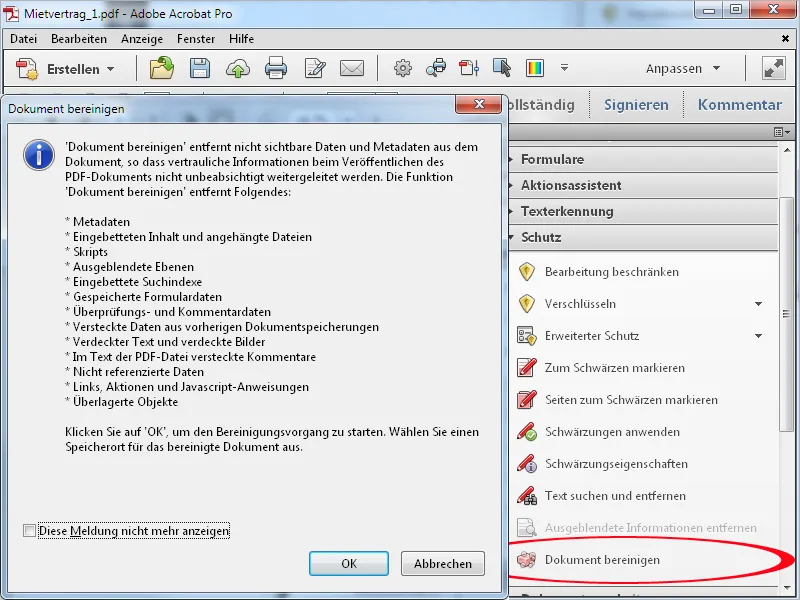Затъмняване
За да направите определени съдържания в PDF файлове нечетими, можете да ги затъмните. За целта отворете категорията Защита в лентата с инструменти и след това кликнете върху записа Маркиране за затъмняване.
След това маркирайте с натиснат бутон ляв бутон на мишката желаните текстови участъци.
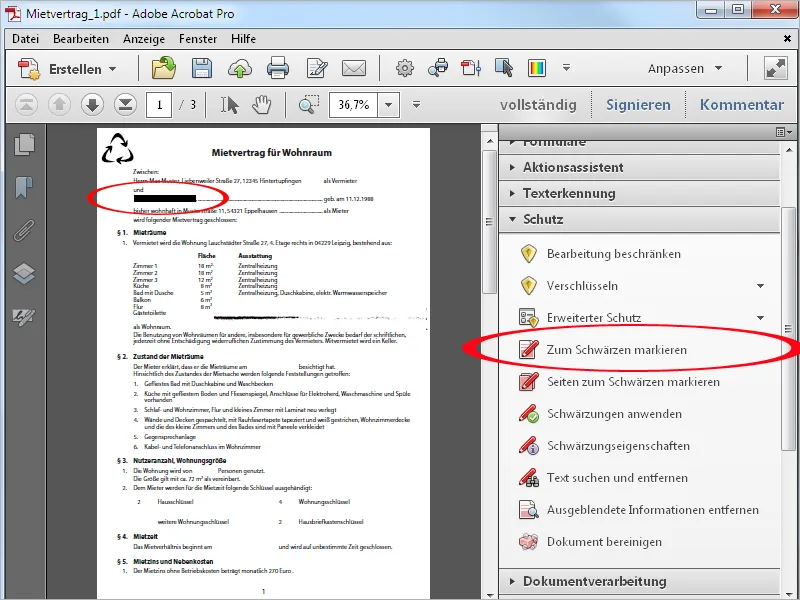
Вместо текстово място може също така да се затъмни цяла страница или област на страница в PDF файл. Кликнете върху Маркирай за затъмняване на страници. В отварящото се след това прозорец може да дефинирате този регион алтернативно към текущата страница.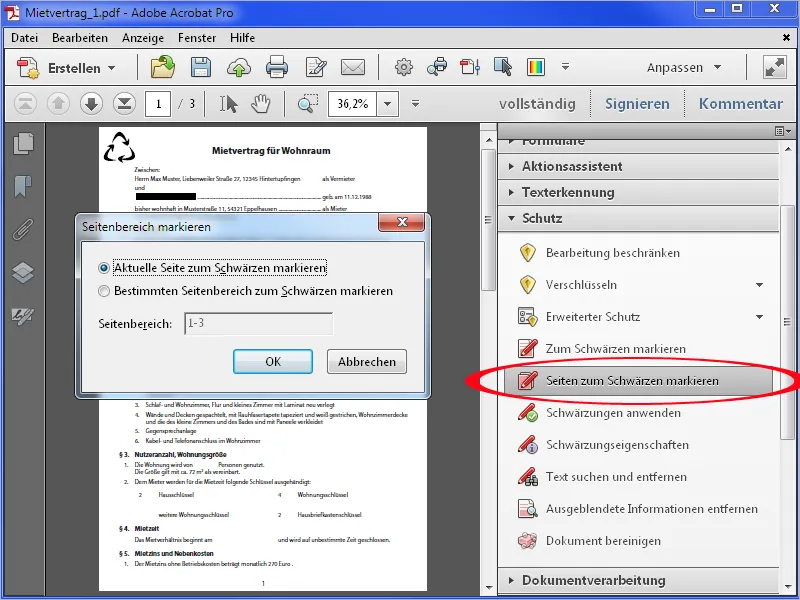
След като кликнете върху ОК, текущата страница или избраната област ще бъде маркирана за затъмняване.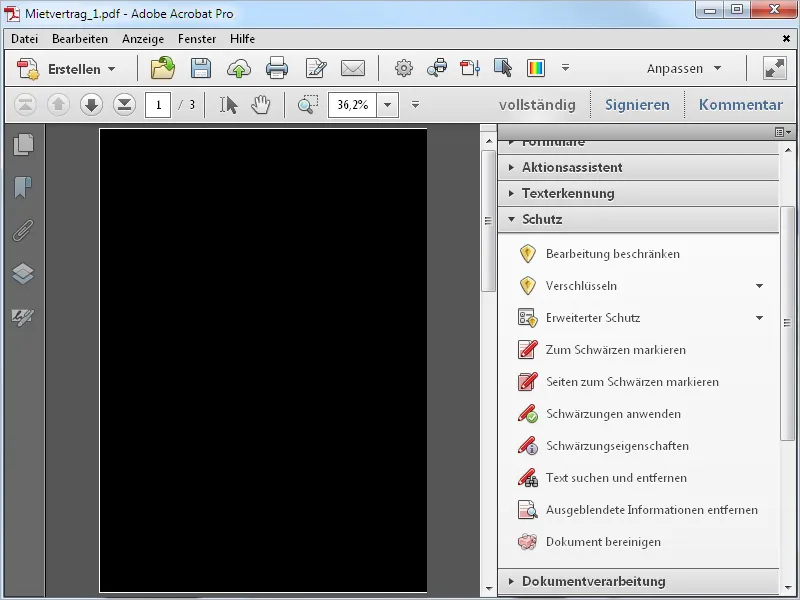
За да приложите затъмняването, кликнете върху съответния запис в лентата с инструменти и потвърдете заявката за потвърждение с ОК.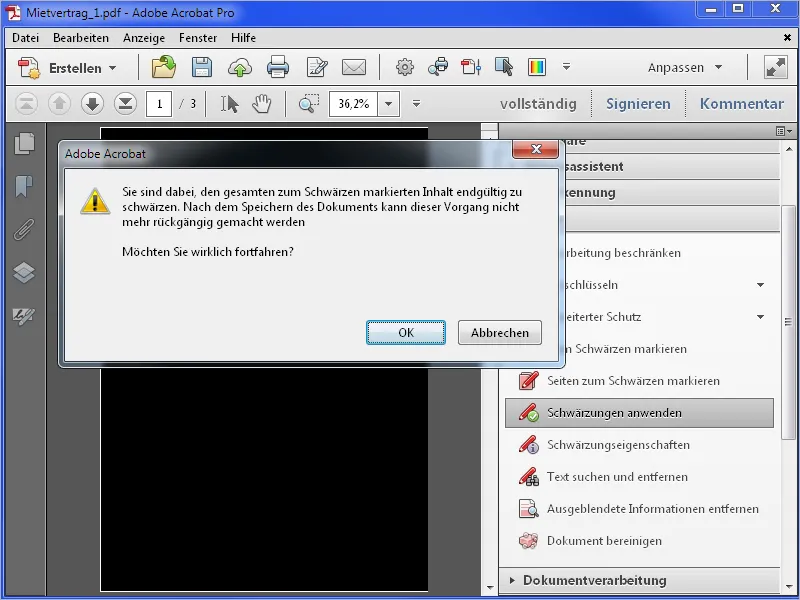
След като затъмненията са приложени, Acrobat също предлага да потърсите скрита информация, за да я премахнете. Това включва метаинформация като заглавие, автор, ключови думи, възможно налични прикачени файлове и т.н. След като кликнете върху Премахни, Acrobat сканира документа след това ...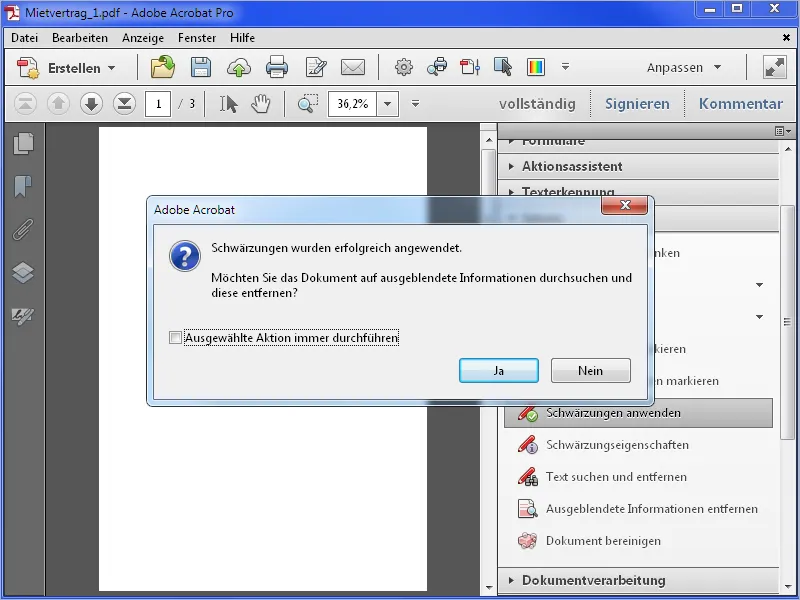
... и докладва за статуса след премахването. Тези промени се прилагат след запазване на документа.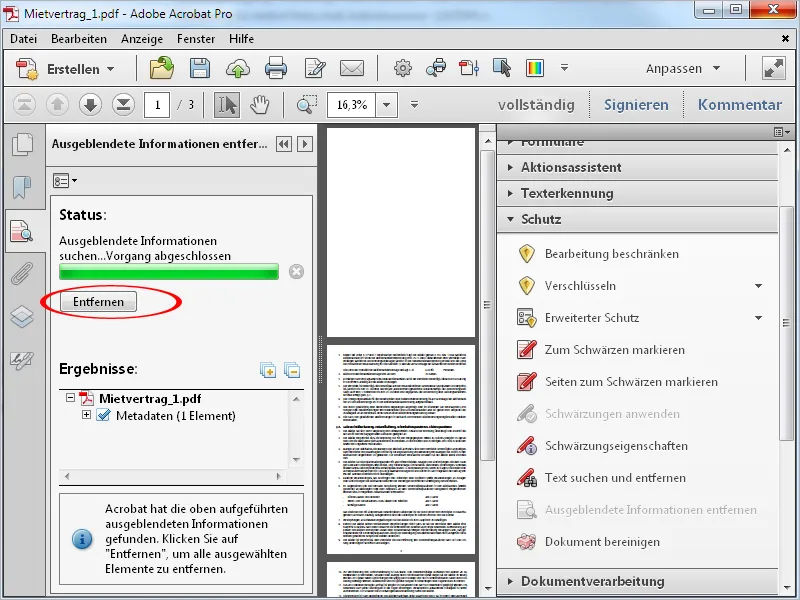
За да премахнете скрита информация като например електронни пощенски адреси, кликнете върху Намери и премахни текста в лентата с инструменти и изберете като шаблон за търсене Електронни пощенски адреси.
След като кликнете върху бутона Намери и премахни текста ...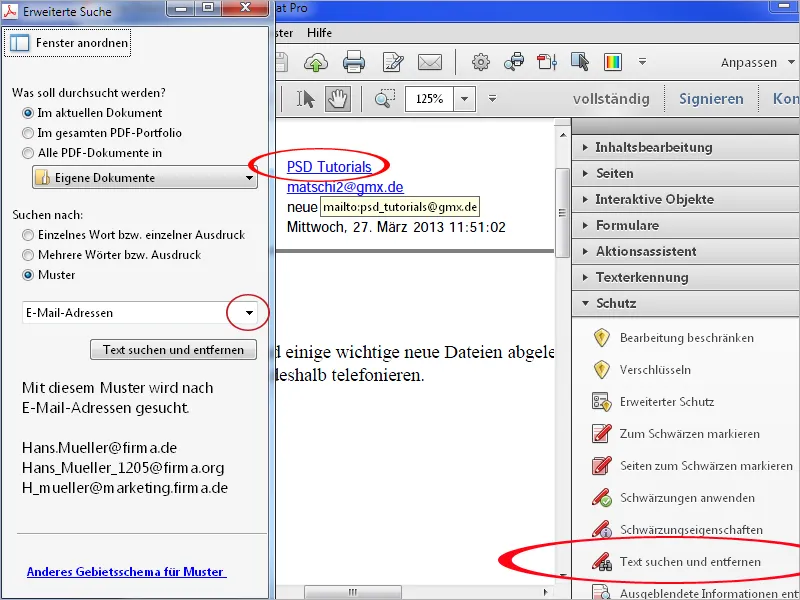
... първоначално се намират само видимите електронни пощенски адреси. След като кликнете върху Избери всички ...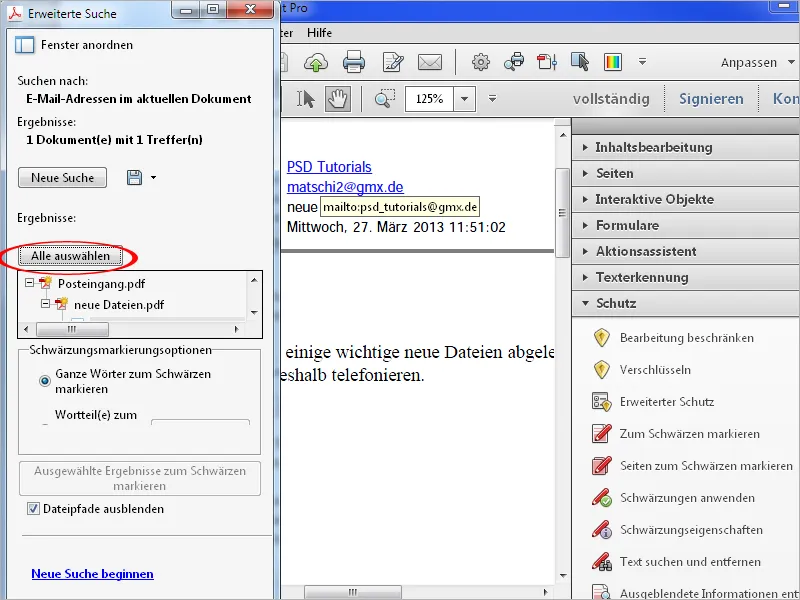
... след това върху Маркирай избраните резултати за затъмняване ...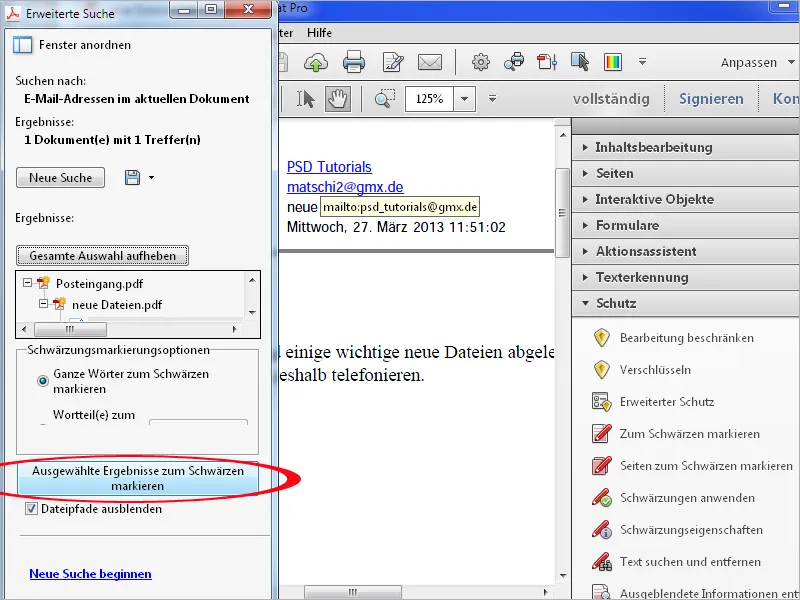
... видимите електронни пощенски адреси се маркират за затъмняване след това - но не и скритите.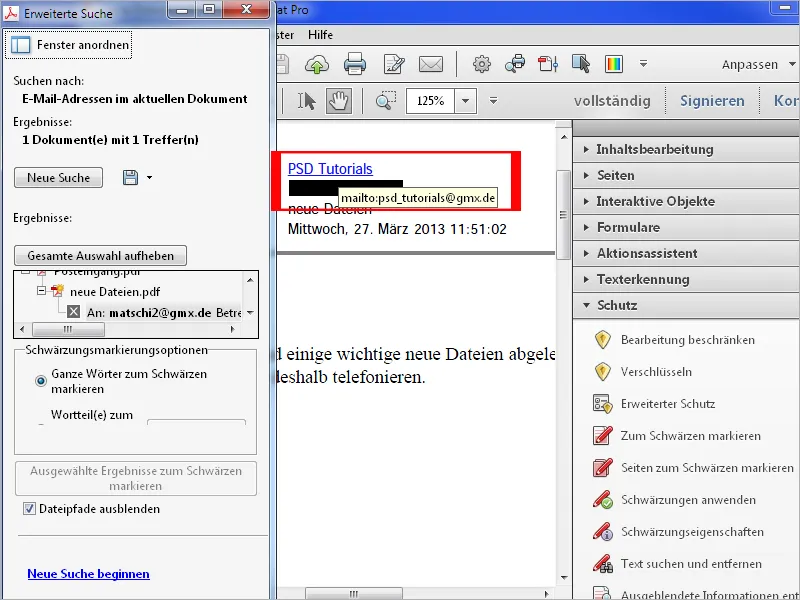
След като кликнете върху Приложи затъмненията в лентата с инструменти, Acrobat предлага също да потърсите скрита информация. Сега кликнете върху Да ...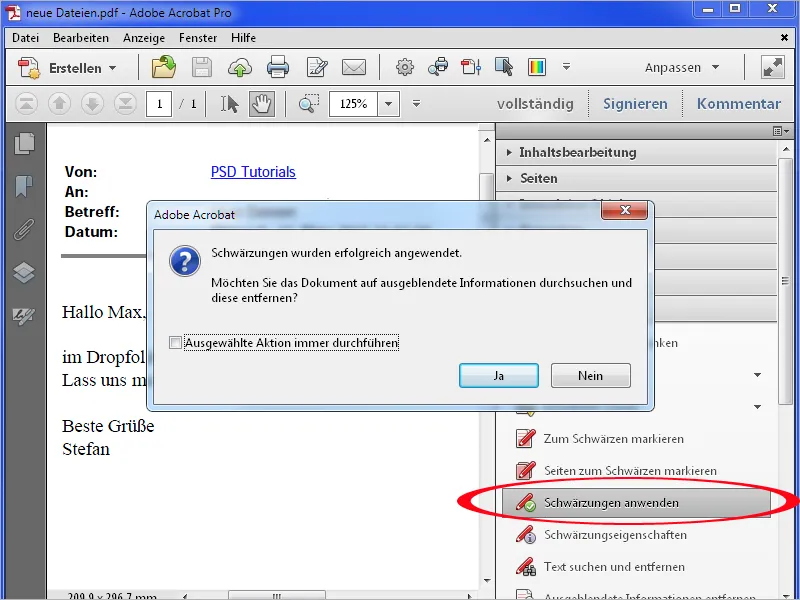
... и след това върху Премахни.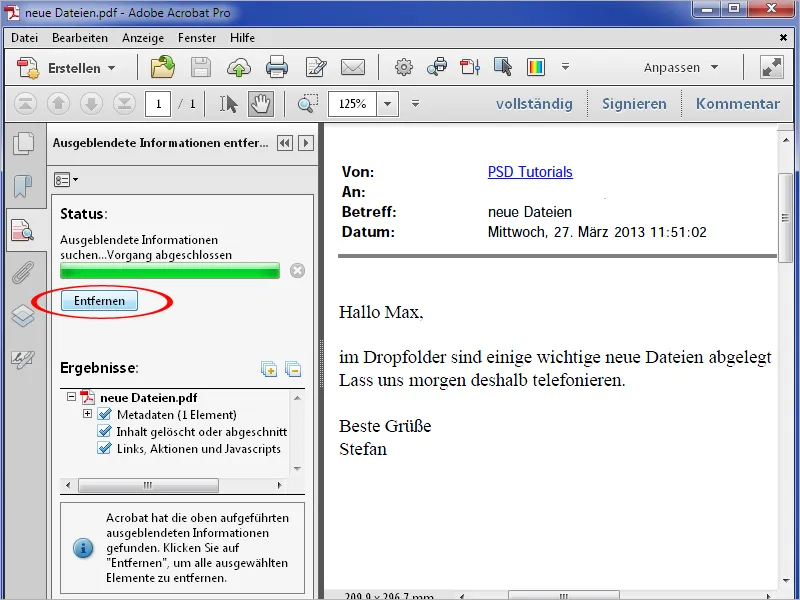
Вече и скритата информация ще бъде премахната, а имейл адресът няма да е повече видим или кликваем.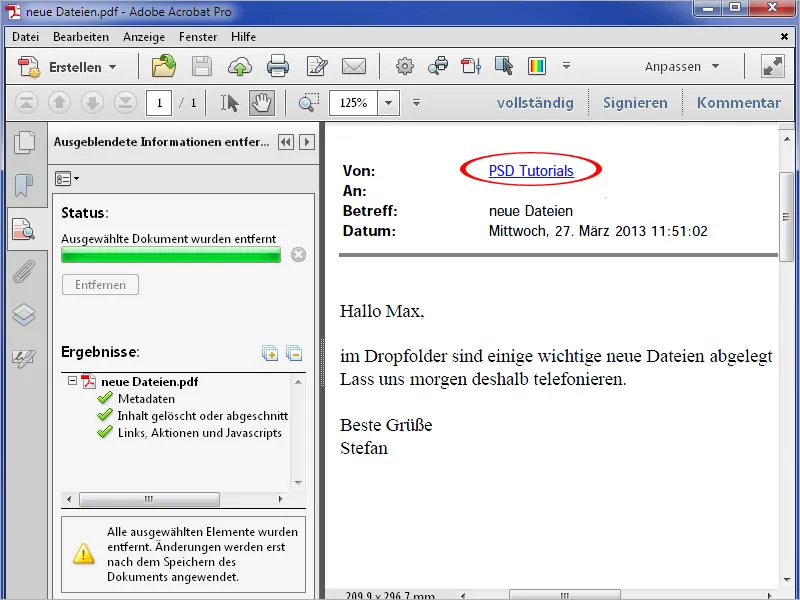
Инструмента за затъмняване може също да се модифицира и тогава могат да бъдат премахнати всякакви елементи в PDF документ. За целта кликнете върху Свойства на затъмняването в лентата с инструменти и след това върху Цвета на плътността за затъмняване област. В отварящата се цветова палитра изберете белия и потвърдете настройката с ОК.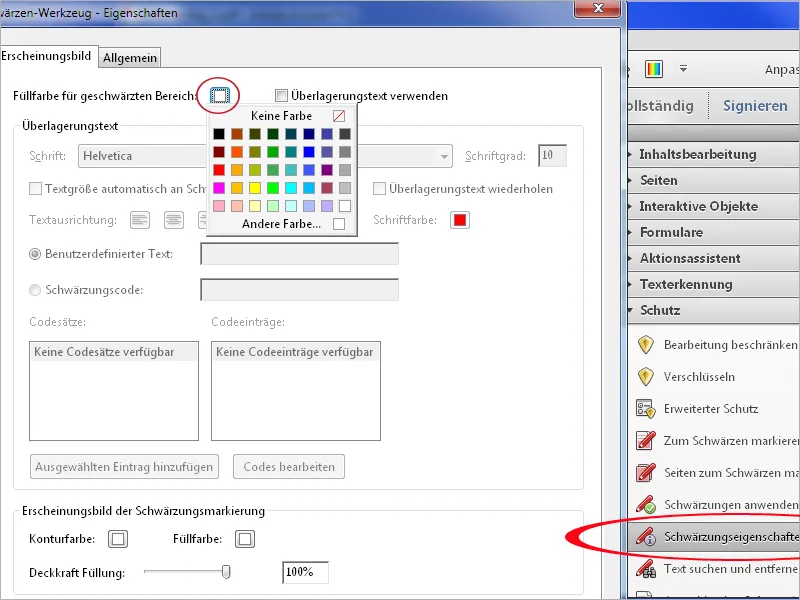
Сега с инструмента Затъмняване можете лесно да премахнете графични елементи или нечистотии като тези от сканирани документи ...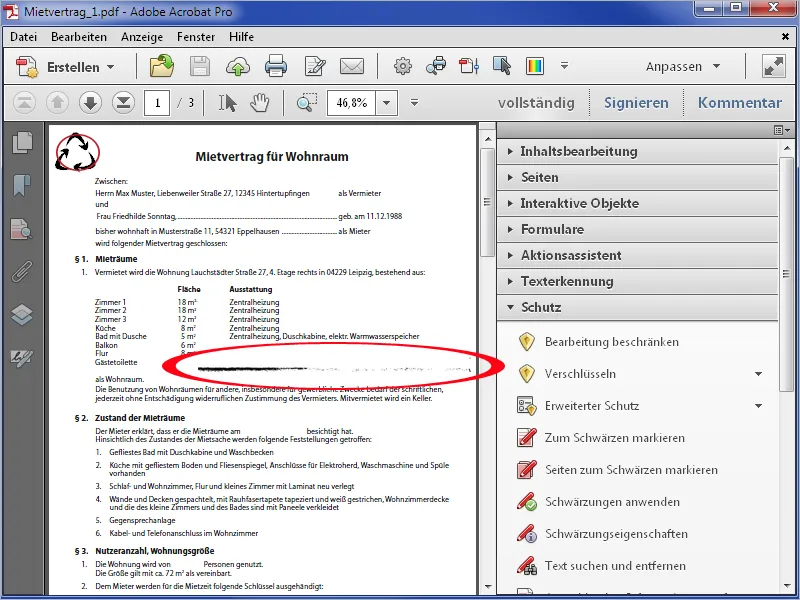
... много лесно.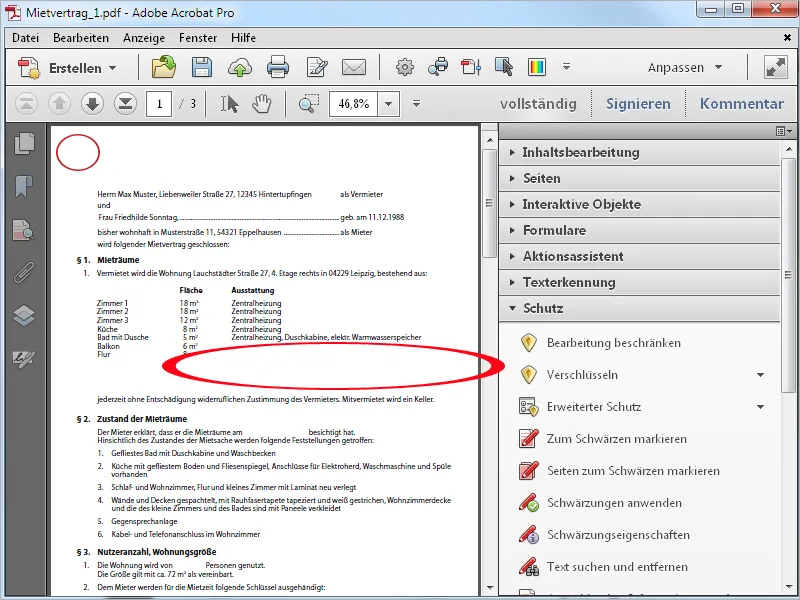
Още една възможност в Свойствата на затъмняването е използването на Надпис текст. Когато активирате тази отметка, можете да въведете персонализиран текст в специалното поле и да зададете неговия шрифт, размер, подравняване и цвят.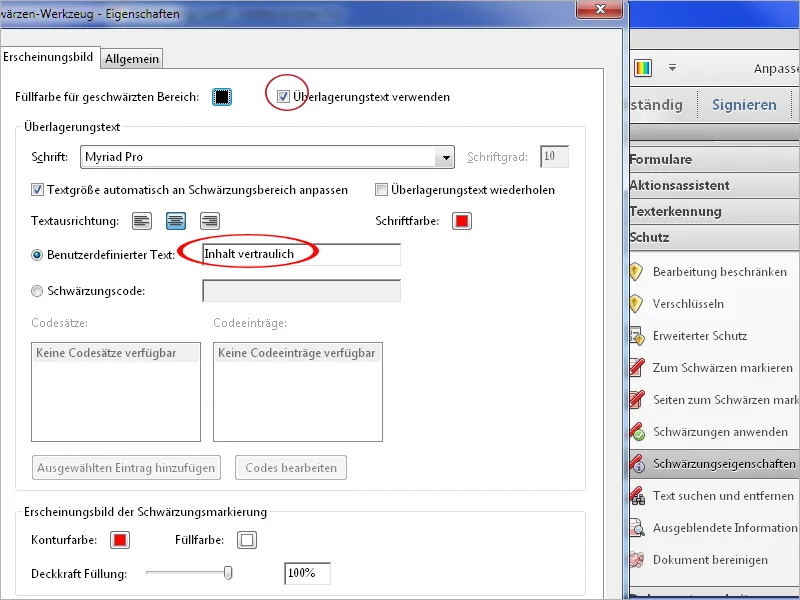
След като кликнете върху ОК, затъмнените места ще бъдат представени с този Надпис текст.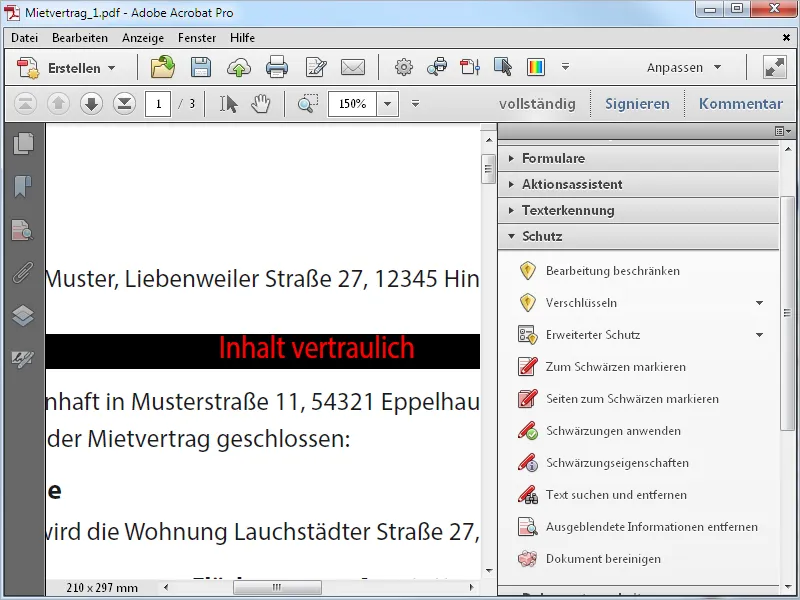
Премахване на скрита информация
За да премахнете просто метаданните като заглавие, автор, коментари, скрит текст, изтрити съдържания и т.н. от PDF файл, щракнете върху записа Премахване на скрити информации в лентата с инструменти. Acrobat анализира документа и изброи намерената информация в лявата част на лентата. Тук имате възможност да ги прегледате отново и ако е необходимо да извадите отделни елементи - като закачалки, чрез премахване на отметката от чистящата програма по целенасочена.
След като кликнете върху Премахни, всички останали скрити информации от документа ще бъдат изтрити.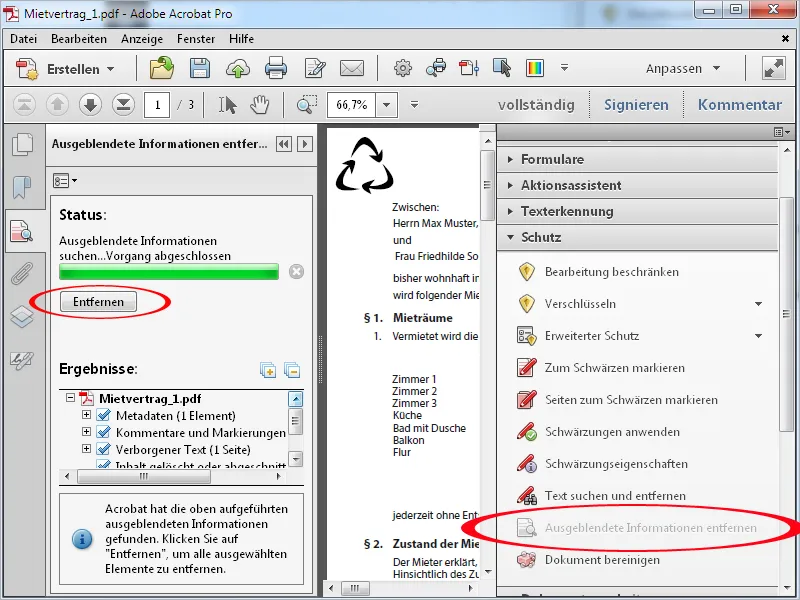
Почистване
Опцията Почистване на документа отива стъпка по-напред. С нея се премахват общо казано всички метаинформация, скрито съдържание, връзки, прикачени файлове, отметки и други от файла; тук вече не е възможно да се избира. След кликване върху ОК файла трябва първо да бъде запазен отново. След това документът ще бъде дълбоко почистен.